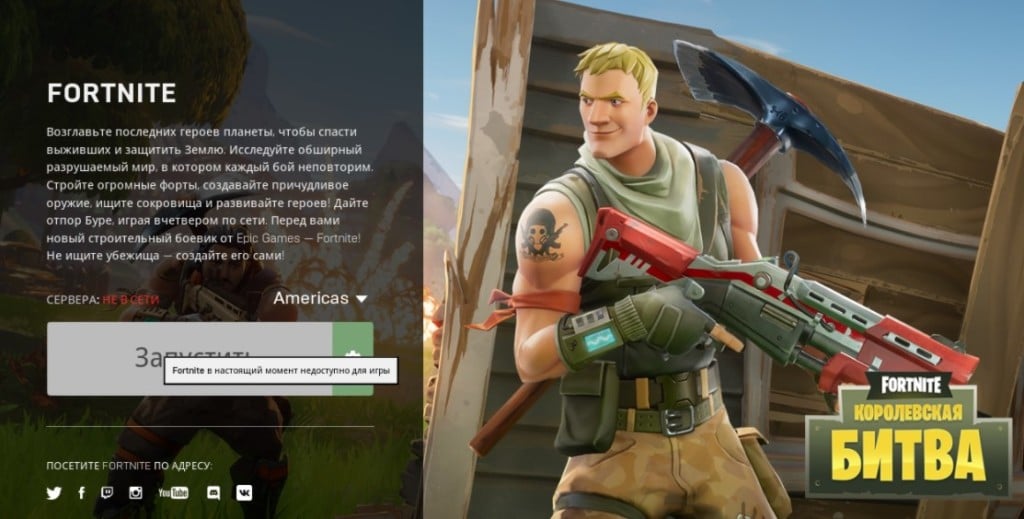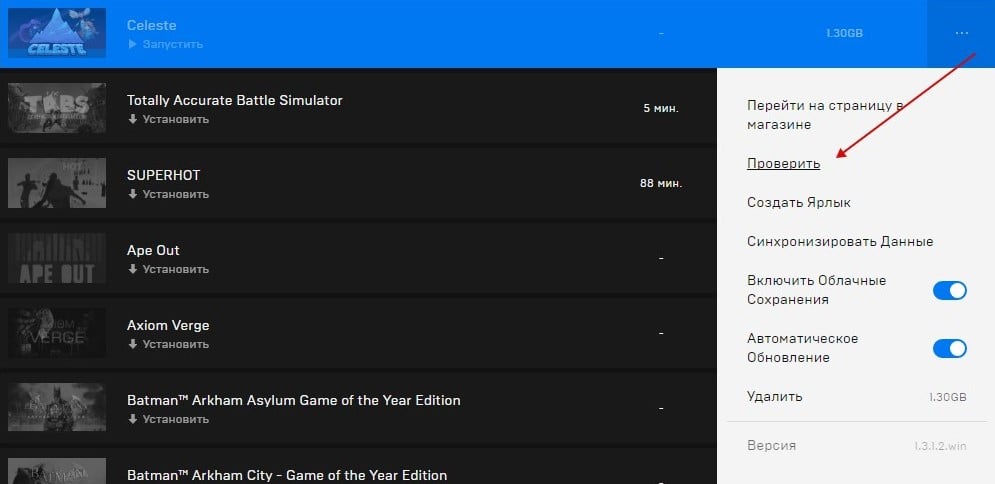На сегодняшний день практически все игры запускаются через лаунчеры, это либо свои программы запуска, либо же целые библиотеки. Если вы желаете запустить Fortnite, то вам изначально нужно зайти в Epic Games, найти там свою игру и только потом в нее можно будет играть. Это более удобный и безопасный способ, как распространения игр, так и их поддержки. Но пользователи при попытке запуска игры в Epic Games могут сталкиваться с различными ошибками, нельзя сказать о том, что это частое явление, но все же оно может иметь место.
В сети все чаще и чаще начали появляться жалобы на то, что при попытке запуска любимой игры пользователь получает ошибку с кодом LS-0016, где указывается, что игра в данный момент недоступна. Обычно, проблема появляется из-за того, что разработчик в данный момент запустил обновление игрового контента, необходимо подождать. Но случается так, что даже длительное ожидание в лаунчере не дает должного результата. Проблему можно решить самостоятельно, для этого нужно использовать предложенные ниже способы.
Как исправить ошибку?
Самый эффективный способ решения проблемы в каждом отдельном случае разный, ведь причины возникновения ошибки могут быть разными. Лучше всего начинать из самых быстрых и простых способов, двигаясь к тем, которые занимают немного больше времени.
Способ 1: перезапуск лаунчера Epic Games
Пользователь зашел в Epic Games, выбрал игру и запустил ее, но на экране появилась данная ошибка. Он уже знает о том, что это может говорить о обновлении игры на серверах разработчика. Он ждет некоторое время, повторяет попытку запуска но видит всю ту же ошибку. Проблема в том, что данные уже были кэшированными после первого запуска Epic Games, необходимо закрыть лаунчер, запустить его заново и обновить данные об игре. Лаунчер может инициировать запуск старой версии игры, что невозможно.
Чтобы перезапустить лаунчер, выполните следующие действия:
- Найдите иконку лаунчера Epic Games в правом нижнем углу панели задач и кликните по нему правой кнопкой мыши.
- Выберите пункт «Выход».
- Запустите Epic Games повторно, кликните два раза по иконке на рабочем столе или найдите лаунчер в меню Пуск.
Перед запуском убедитесь в том, что иконки лаунчера в правом нижнем углу на панели задач нет. Также можно зайти в диспетчер задач, после чего просмотреть, не остался ли запущен процесс Epic Games, если он есть, то остановите его принудительно.
Способ 2: перезагрузка компьютера
Это один из самых простых и действенный способов в решении данной проблемы. Необходимо инициализировать перезагрузку компьютера, после чего зайти в Epic Games и снова попробовать запустить игру, она уже установит все нужные обновления и запуск пройдет без проблем. Во время перезагрузки вы запускаете заново не только лаунчер, но и все системные, а также сетевые службы. Так как в этом может заключаться проблема, то перезагрузка окажется самым эффективным и быстрым решением. Если же после перезапуска проблема осталась, то следует перейти к следующему способу.
Способ 3: проверка целостности файлов игры
Порой случается так, что порты для обновления были недоступными в момент загрузки тех или иных файлов или было нестабильное соединение с интернетом. В результате часть игровых файлов либо были повреждены, либо остались не обновленными. Для решения данной проблемы можно использовать встроенный механизм проверки целостности игровых файлов. Системе сравнивает то, какие файлы к игре есть на компьютере пользователя и какие находятся на серверах разработчика. Если есть отличия, то нужные файлы будут загружены, восстановлены или обновлены. Для проверки выполните следующие действия:
- Запустите Epic Games.
- Откройте библиотеку и найдите там свою игру, при запуске которой возникает проблема.
- Рядом с названием игры есть три точки, нужно кликнуть на них.
- В появившемся меню выберите пункт «Проверить».
- Дождитесь окончания проверки.
Процедура довольно длительная, но в результате все проблемы с запуском игры должны быть полностью решены. Этот встроенный инструмент дает возможность бороться не только с этой конкретной ошибкой, но и с множеством других проблем.
Если при запуске игры вы увидели ошибку LS-0016, то не стоит паниковать, идти на форумы и связываться с разработчиком. Возможно, вам просто поможет перезапуска лаунчера или компьютера. Если эти два способа не помогают в решении проблемы, то обязательно проверьте целостность файлов, этот способ помогает в большинстве случаев и решает практически любую проблему.
Что делать при ошибке LS-0016 в Fortnite
Код ошибки ls 0016
На сегодняшний день практически все игры запускаются через лаунчеры, это либо свои программы запуска, либо же целые библиотеки. Если вы желаете запустить Fortnite, то вам изначально нужно зайти в Epic Games, найти там свою игру и только потом в нее можно будет играть. Это более удобный и безопасный способ, как распространения игр, так и их поддержки. Но пользователи при попытке запуска игры в Epic Games могут сталкиваться с различными ошибками, нельзя сказать о том, что это частое явление, но все же оно может иметь место.
В сети все чаще и чаще начали появляться жалобы на то, что при попытке запуска любимой игры пользователь получает ошибку с кодом LS-0016, где указывается, что игра в данный момент недоступна. Обычно, проблема появляется из-за того, что разработчик в данный момент запустил обновление игрового контента, необходимо подождать. Но случается так, что даже длительное ожидание в лаунчере не дает должного результата. Проблему можно решить самостоятельно, для этого нужно использовать предложенные ниже способы.
Как исправить ошибку?
Самый эффективный способ решения проблемы в каждом отдельном случае разный, ведь причины возникновения ошибки могут быть разными. Лучше всего начинать из самых быстрых и простых способов, двигаясь к тем, которые занимают немного больше времени.
Способ 1: перезапуск лаунчера Epic Games
Одна из самых известных игр в жанре Battle Royale – Fortnite от студии Epic Games. Она быстро приобрела миллионы фанатов и стала обладателем золотой медали в своей нише. Постоянное обновление контента, динамичность событий и скромные системные требования – главные достоинства игры. Однако, и у нее бывают сбои. Так некоторые геймеры не могут войти в нее из-за назойливой ошибки LS-0013. Игроки со всего мира упоминали об этой проблеме.
Удалось выяснить, что существует 3 причины появления ошибки: отсутствие файлов игры, излишние права для запуска приложения или сбои в драйверах компонентов ПК. Зная «врага в лицо», не составляет большого труда подобрать исправления ошибки Fortnite LS-0013.
Решение 1: обновление драйверов
Если в Windows отсутствует, установлен старый или битый драйвер для одного из устройств, Fortnite нельзя будет запустить, начнет преследовать ошибка LS-0013. Стоит выполнить проверку и обновление соответствующего ПО.
- Кликнуть ПКМ по Пуску и перейти в «Диспетчер устройств».
Развернуть все вкладки и обнаружить «Неопознанные устройства» (если такие есть). Двойным кликом открыть их, взять из вкладки «Сведения» и раздела «ИД оборудования» VEN и DEV-коды. Вставить их в поиск, скачать драйвера для устройства и установить их.
В разделе «Видеоадаптеры» нажать ПКМ, выбрать «Обновить драйверы» и кликнуть на вариант «Автоматический поиск обновленных драйверов».
Решение 2: выполнить проверку целостности игры
Если часть файлов игры были повреждены или удалены, приложение не сможет запуститься до момента восстановления данных. Вручную найти проблему и исправить ее очень сложно, поэтому лучше воспользоваться специальной функцией в платформе Epic Game Launcher.
Как исправить ошибку LS-0013:
- Перейти на вкладку «Библиотека» в Epic Game Launcher. Выбрать игру Fortnite, нажать на три точки рядом с ней и кликнуть на кнопку «Проверить».Дождаться завершения процедуры и попробовать снова запустить приложение.
Решение 3: запуск Epic Games Launcher и Fortnite без прав администратора
Многие геймеры уже привыкли запускать приложения с привилегиями администратора. Однако, в силу различных технических неполадок системы Fortnite из-за повышенных прав может выдавать «ошибку запуска LS-0013».
- Открыть через проводник папку с игрой, обычно это «Fortnite FortniteGame Binaries Win64.Найти исполняемый файл «FortniteClient-Win64-Shipping. exe», кликнуть по нему ПКМ и открыть в «Свойства».Перейти на вкладку «Совместимость» и снять флажок с пункта «Выполнять эту программу от имени администратора».
Вот и все, теперь любимая игра Fortnite работает и позволяет снова погрузиться в масштабные баталии. Сейчас самое время попробовать занять ТОП-1.
Ошибка запуска Epic Games LS-0021 Быстрое исправление
Ошибка Epic Games Launcher LS-0021, в которой ваша учетная запись не владеет этой игрой, обычно возникает при попытке получить доступ к определенному названию игры на вашем компьютере с Windows 10. Обычно это вызвано неправильной учетной записью, вошедшей в программу запуска.
Epic Games Launcher — это приложение для ПК, которое позволяет любому получить доступ к магазину цифровых видеоигр Epic Games. Вам необходимо установить его на свой компьютер, чтобы вы могли загружать и играть в такие игры, как Fortnite. Впервые запущенный в 2018 году, за первый год он зарегистрировал более 108 миллионов клиентов, а объем продаж составил более 680 миллионов долларов США.
После исправления программы запуска Epic Games ваша учетная запись не является владельцем этой игровой ошибки
Одна из проблем, с которыми вы можете столкнуться при попытке открыть игру с помощью средства запуска Epic Games, — это ошибка LS-0021. Вот что вам нужно сделать, чтобы это исправить.
Что делать в первую очередь:
Метод 1. Убедитесь, что вы вошли в правильную учетную запись.
Первое, что вам нужно сделать, это убедиться, что у вас есть правильная учетная запись для входа в программу запуска.
Необходимое время: 5 минут.
Вход в свой аккаунт
Вы можете сделать это, нажав на него в списке приложений меню «Пуск».
Он находится в левой нижней части панели запуска.
Это приведет к выходу из учетной записи.
Это снова войдет в вашу учетную запись.
После выполнения этих действий попробуйте проверить, сохраняется ли проблема.
Метод 2: убедитесь, что вы приобрели игру, чтобы исправить ошибку запуска LS-0021.
Есть вероятность, что игра была приобретена не с использованием учетной записи, в которой выполнен вход в программу запуска.
После выполнения действий, перечисленных выше, вы успешно исправите ошибку Epic Games Launcher LS-0021, у вашей учетной записи нет этой игровой проблемы.
Посетите наш канал androidhow на Youtube, чтобы увидеть больше видео по устранению неполадок.
Источник
Что делать при ошибке LS-0016 в Fortnite
Что делать при ошибке LS-0016 в Fortnite?
На сегодняшний день практически все игры запускаются через лаунчеры, это либо свои программы запуска, либо же целые библиотеки. Если вы желаете запустить Fortnite, то вам изначально нужно зайти в Epic Games, найти там свою игру и только потом в нее можно будет играть. Это более удобный и безопасный способ, как распространения игр, так и их поддержки. Но пользователи при попытке запуска игры в Epic Games могут сталкиваться с различными ошибками, нельзя сказать о том, что это частое явление, но все же оно может иметь место.
В сети все чаще и чаще начали появляться жалобы на то, что при попытке запуска любимой игры пользователь получает ошибку с кодом LS-0016, где указывается, что игра в данный момент недоступна. Обычно, проблема появляется из-за того, что разработчик в данный момент запустил обновление игрового контента, необходимо подождать. Но случается так, что даже длительное ожидание в лаунчере не дает должного результата. Проблему можно решить самостоятельно, для этого нужно использовать предложенные ниже способы.
Как исправить ошибку?
Самый эффективный способ решения проблемы в каждом отдельном случае разный, ведь причины возникновения ошибки могут быть разными. Лучше всего начинать из самых быстрых и простых способов, двигаясь к тем, которые занимают немного больше времени.
Способ 1: перезапуск лаунчера Epic Games
Пользователь зашел в Epic Games, выбрал игру и запустил ее, но на экране появилась данная ошибка. Он уже знает о том, что это может говорить о обновлении игры на серверах разработчика. Он ждет некоторое время, повторяет попытку запуска но видит всю ту же ошибку. Проблема в том, что данные уже были кэшированными после первого запуска Epic Games, необходимо закрыть лаунчер, запустить его заново и обновить данные об игре. Лаунчер может инициировать запуск старой версии игры, что невозможно.
Чтобы перезапустить лаунчер, выполните следующие действия:
Перед запуском убедитесь в том, что иконки лаунчера в правом нижнем углу на панели задач нет. Также можно зайти в диспетчер задач, после чего просмотреть, не остался ли запущен процесс Epic Games, если он есть, то остановите его принудительно.
Способ 2: перезагрузка компьютера
Это один из самых простых и действенный способов в решении данной проблемы. Необходимо инициализировать перезагрузку компьютера, после чего зайти в Epic Games и снова попробовать запустить игру, она уже установит все нужные обновления и запуск пройдет без проблем. Во время перезагрузки вы запускаете заново не только лаунчер, но и все системные, а также сетевые службы. Так как в этом может заключаться проблема, то перезагрузка окажется самым эффективным и быстрым решением. Если же после перезапуска проблема осталась, то следует перейти к следующему способу.
Способ 3: проверка целостности файлов игры
Порой случается так, что порты для обновления были недоступными в момент загрузки тех или иных файлов или было нестабильное соединение с интернетом. В результате часть игровых файлов либо были повреждены, либо остались не обновленными. Для решения данной проблемы можно использовать встроенный механизм проверки целостности игровых файлов. Системе сравнивает то, какие файлы к игре есть на компьютере пользователя и какие находятся на серверах разработчика. Если есть отличия, то нужные файлы будут загружены, восстановлены или обновлены. Для проверки выполните следующие действия:
Процедура довольно длительная, но в результате все проблемы с запуском игры должны быть полностью решены. Этот встроенный инструмент дает возможность бороться не только с этой конкретной ошибкой, но и с множеством других проблем.
Если при запуске игры вы увидели ошибку LS-0016, то не стоит паниковать, идти на форумы и связываться с разработчиком. Возможно, вам просто поможет перезапуска лаунчера или компьютера. Если эти два способа не помогают в решении проблемы, то обязательно проверьте целостность файлов, этот способ помогает в большинстве случаев и решает практически любую проблему.
Fortnite: Battle Royale – ошибка 0, 6, 7, IS-0015 (исправления и обходные пути)
Связано ли с серверами Epic или проблема с кодом игры, время от времени Fortnite: Battle Royale исправит одну из нескольких распространенных ошибок. Некоторые из них вы можете попытаться исправить локальными обходными решениями, в то время как другие остаются твердо под контролем разработчика (или их отсутствие в тот точный момент времени …)
В этой статье мы хотели собрать краткое руководство по всем известным в настоящее время ошибкам игры, чтобы вы могли ссылаться на информацию, узнать, что к чему, и наложить какие-либо исправления или обходные пути, которые существуют на практике. Даже если вы не можете решить проблему самостоятельно, вы по крайней мере знаете, почему возникает проблема, и нужно ли вам просто ждать, пока Epic исправит её.
Информация, представленная в этой статье, основана на опыте сообщества и обратной связи. Обратите внимание, что все обходные пути и исправления, если они явно не предоставлены самими Epic, могут вызвать проблемы с функционированием вашего ПК. Если вы не уверены в выполнении каких-либо предложений в этой статье, свяжитесь с Epic напрямую.
Если вы видите Error 0, вы также увидите сообщение «Пожалуйста, перезапустите свой клиент игры».
Мы видели, как некоторые игроки сообщают о решении этой проблемы, введя CMD в панель поиска Windows, активировав командную строку как администратор, а затем введя «sfc / scannow». Если вы нажмете Enter, Windows затем проанализирует ваш компьютер на 100% и перезагрузится (поэтому сначала сохраните документы, которые вы открыли).
Как только ваш компьютер завершит анализ до 100%, машина будет перезагружена, и, как сообщается, будет исправлена ошибка 0. Обратите внимание, что это не гарантированное исправление, а метод, который сообщество обнаружило, что он работает в отдельных случаях.
Ошибка AS-1041
Ошибка AS-1041 появляется обычно в ходе технических работ. Когда вы заходите вам пишет что вы слишком часто заходите и т. д. Здесь есть только одно решение, пойти отдохнуть и зайти спустя некоторое время.
Ошибка 6
Ошибка 6 связана с проблемами, связанными подключением к игре. Хотя были предложены обходные пути, связанные с заменой основных файлов протокола Windows, мы настоятельно рекомендуем вам не использовать это, потому что оно может серьезно испортить вашу систему.
Ошибка 7
Причина ошибки 7 не совсем ясна, но, похоже, связана с очередью для доступа к Fortnite: Battle Royale. Это проблема на стороне сервера, и поэтому ее на Epic Games разрешить, а не все, что вы можете поделать в своем локальном конце.
Ошибка IS-0015
Код ошибки IS-0015 запрещает вам подключаться к серверам Поиска игры.
Мы видели два возможных решения этой проблемы:
1. Удалить C: ProgramData Epic EpicGamesLauncher Data Launcher. manifest
2. Перейдите в диспетчер устройств, удалите сетевой адаптер и перезагрузите компьютер. При перезапуске драйверы адаптера автоматически устанавливаются.
Опять же, мы подчеркиваем, что вы пытаетесь решить эту проблему на свой страх и риск, и мы не можем гарантировать, что вы не будете иметь дальнейшие проблемы, сделав эти исправления.
Тем не менее, если вы действительно не можете долго ждать, чтобы играть данные действия будут эффективными для определенных членов сообщества.
Ошибка: 20006
Ошибка wr 0001
Ошибка wr 0001 означает, что ip-адрес забанен попробуйте связаться с техподдержкой и объяснить причину. Либо просто используйте сервисы для смены IP для игр, чтобы начать играть. Также советую попробовать поменять регион, бывает и это помогало.
Ошибка при запуске
Как исправить ошибку запуска Fortnite LS-0013?
Одна из самых известных игр в жанре Battle Royale – Fortnite от студии Epic Games. Она быстро приобрела миллионы фанатов и стала обладателем золотой медали в своей нише. Постоянное обновление контента, динамичность событий и скромные системные требования – главные достоинства игры. Однако, и у нее бывают сбои. Так некоторые геймеры не могут войти в нее из-за назойливой ошибки LS-0013. Игроки со всего мира упоминали об этой проблеме.
Удалось выяснить, что существует 3 причины появления ошибки: отсутствие файлов игры, излишние права для запуска приложения или сбои в драйверах компонентов ПК. Зная «врага в лицо», не составляет большого труда подобрать исправления ошибки Fortnite LS-0013.
Решение 1: обновление драйверов
Если в Windows отсутствует, установлен старый или битый драйвер для одного из устройств, Fortnite нельзя будет запустить, начнет преследовать ошибка LS-0013. Стоит выполнить проверку и обновление соответствующего ПО.
- Кликнуть ПКМ по Пуску и перейти в «Диспетчер устройств».
Развернуть все вкладки и обнаружить «Неопознанные устройства» (если такие есть). Двойным кликом открыть их, взять из вкладки «Сведения» и раздела «ИД оборудования» VEN и DEV-коды. Вставить их в поиск, скачать драйвера для устройства и установить их.
В разделе «Видеоадаптеры» нажать ПКМ, выбрать «Обновить драйверы» и кликнуть на вариант «Автоматический поиск обновленных драйверов».
Решение 2: выполнить проверку целостности игры
Если часть файлов игры были повреждены или удалены, приложение не сможет запуститься до момента восстановления данных. Вручную найти проблему и исправить ее очень сложно, поэтому лучше воспользоваться специальной функцией в платформе Epic Game Launcher.
Как исправить ошибку LS-0013:
- Перейти на вкладку «Библиотека» в Epic Game Launcher. Выбрать игру Fortnite, нажать на три точки рядом с ней и кликнуть на кнопку «Проверить».Дождаться завершения процедуры и попробовать снова запустить приложение.
Решение 3: запуск Epic Games Launcher и Fortnite без прав администратора
Многие геймеры уже привыкли запускать приложения с привилегиями администратора. Однако, в силу различных технических неполадок системы Fortnite из-за повышенных прав может выдавать «ошибку запуска LS-0013».
- Открыть через проводник папку с игрой, обычно это «Fortnite FortniteGame Binaries Win64.Найти исполняемый файл «FortniteClient-Win64-Shipping. exe», кликнуть по нему ПКМ и открыть в «Свойства».Перейти на вкладку «Совместимость» и снять флажок с пункта «Выполнять эту программу от имени администратора».
Вот и все, теперь любимая игра Fortnite работает и позволяет снова погрузиться в масштабные баталии. Сейчас самое время попробовать занять ТОП-1.
Источник
Ls 0016 ошибка fortnite
На сегодняшний день практически все игры запускаются через лаунчеры, это либо свои программы запуска, либо же целые библиотеки. Если вы желаете запустить Fortnite, то вам изначально нужно зайти в Epic Games, найти там свою игру и только потом в нее можно будет играть. Это более удобный и безопасный способ, как распространения игр, так и их поддержки. Но пользователи при попытке запуска игры в Epic Games могут сталкиваться с различными ошибками, нельзя сказать о том, что это частое явление, но все же оно может иметь место.
В сети все чаще и чаще начали появляться жалобы на то, что при попытке запуска любимой игры пользователь получает ошибку с кодом LS-0016, где указывается, что игра в данный момент недоступна. Обычно, проблема появляется из-за того, что разработчик в данный момент запустил обновление игрового контента, необходимо подождать. Но случается так, что даже длительное ожидание в лаунчере не дает должного результата. Проблему можно решить самостоятельно, для этого нужно использовать предложенные ниже способы.
Самый эффективный способ решения проблемы в каждом отдельном случае разный, ведь причины возникновения ошибки могут быть разными. Лучше всего начинать из самых быстрых и простых способов, двигаясь к тем, которые занимают немного больше времени.
Устранение неполадок на ПК или Mac
Убедитесь, что ваша система отвечает требованиям для запуска Fortnite
Чтобы насладиться Fortnite, убедитесь, что ваш компьютер удовлетворяет минимальным требованиям для запуска игры. В этой статье представлены системные требования для Fortnite и рассказано, как убедиться в соответствии вашего устройства этим требованиям.
Проверка файлов игры
Проверка файлов игры позволяет убедиться, что все файлы на месте и не повреждены. Если файлы отсутствуют или повреждены, будет выполнена их повторная загрузка через программу запуска Epic Games.
Запустите программу запуска Epic Games от имени администратора
Благодаря запуску программы от имени администратора можно обойти ограничения на некоторые действия, установленные для обычного пользователя на вашем компьютере.
Обновите драйверы видеокарты
Обновления драйверов регулярно выпускаются производителями видеокарт для исправления ошибок и улучшения производительности. Мы настоятельно советуем установить самый свежий драйвер для вашей видеокарты, чтобы получить лучшее впечатление от игры Fortnite. Можно Последние драйверы можно найти, перейдя на веб-сайт производителя видеокарт по этим ссылкам:
Отключение приложений, работающих в фоновом режиме
Иногда приложения, работающие в фоновом режиме, вызывают сбои или ухудшают производительность при игре в Fortnite. Следуйте советам, указанным в этой статье, чтобы убедиться, что приложения, работающие в фоновом режиме, выключены.
Восстановление распространяемых пакетов Visual C++
Для игры в Fortnite необходимы распространяемые пакеты Visual C++. Убедитесь, что они установлены и не повреждены.
Настройте режим совместимости
Настройка режима совместимости может помочь устранить неполадки в Fortnite.
Используйте DirectX 11;
Если вы используете DirectX 12 и испытываете проблемы при игре в Fortnite, попробуйте переключиться на DirectX 11.
Устранение неполадок на консолях и мобильных устройствах
Не получается ввести имя пользователя на Nintendo Switch
Если у вас не получается ввести имя пользователя при создании учётной записи Epic Games на Nintendo Switch, попробуйте ввести его с использованием касания на консоли или вставить консоль в док-станцию и воспользоваться контроллером.
Переустановите Fortnite
Консоли и мобильные устройства — закрытые системы, а значит, существует не так много способов решить возникшие на них проблемы. Самый обычный способ устранить проблему — переустановить Fortnite. Здесь вы найдёте подробные инструкции по переустановке приложения на Android и iOS.
Советы по переустановке Fortnite на консоли можно найти на веб-сайте производителя консоли:
Способ 1: перезапуск лаунчера Epic Games
Пользователь зашел в Epic Games, выбрал игру и запустил ее, но на экране появилась данная ошибка. Он уже знает о том, что это может говорить о обновлении игры на серверах разработчика. Он ждет некоторое время, повторяет попытку запуска но видит всю ту же ошибку. Проблема в том, что данные уже были кэшированными после первого запуска Epic Games, необходимо закрыть лаунчер, запустить его заново и обновить данные об игре. Лаунчер может инициировать запуск старой версии игры, что невозможно.
Чтобы перезапустить лаунчер, выполните следующие действия:
Перед запуском убедитесь в том, что иконки лаунчера в правом нижнем углу на панели задач нет. Также можно зайти в диспетчер задач, после чего просмотреть, не остался ли запущен процесс Epic Games, если он есть, то остановите его принудительно.
Способ 2: перезагрузка компьютера
Это один из самых простых и действенный способов в решении данной проблемы. Необходимо инициализировать перезагрузку компьютера, после чего зайти в Epic Games и снова попробовать запустить игру, она уже установит все нужные обновления и запуск пройдет без проблем. Во время перезагрузки вы запускаете заново не только лаунчер, но и все системные, а также сетевые службы. Так как в этом может заключаться проблема, то перезагрузка окажется самым эффективным и быстрым решением. Если же после перезапуска проблема осталась, то следует перейти к следующему способу.
Способ 3: проверка целостности файлов игры
Порой случается так, что порты для обновления были недоступными в момент загрузки тех или иных файлов или было нестабильное соединение с интернетом. В результате часть игровых файлов либо были повреждены, либо остались не обновленными. Для решения данной проблемы можно использовать встроенный механизм проверки целостности игровых файлов. Системе сравнивает то, какие файлы к игре есть на компьютере пользователя и какие находятся на серверах разработчика. Если есть отличия, то нужные файлы будут загружены, восстановлены или обновлены. Для проверки выполните следующие действия:
Процедура довольно длительная, но в результате все проблемы с запуском игры должны быть полностью решены. Этот встроенный инструмент дает возможность бороться не только с этой конкретной ошибкой, но и с множеством других проблем.
Если при запуске игры вы увидели ошибку LS-0016, то не стоит паниковать, идти на форумы и связываться с разработчиком. Возможно, вам просто поможет перезапуска лаунчера или компьютера. Если эти два способа не помогают в решении проблемы, то обязательно проверьте целостность файлов, этот способ помогает в большинстве случаев и решает практически любую проблему.
Эта ошибка обычно означает, что сейчас выполняется обновление игры. Когда обновление будет выпущено и загружено, игра должна запуститься без каких-либо проблем.
Решение проблем с разрывами соединения
Состояние серверов Epic Games
Проверьте состояние серверов Epic Games на соответствующей странице, чтобы убедиться, что все системы работают. Если возникшая проблема вызвана системным отключением или сбоем, вы не сможете подключиться к Fortnite, пока работа системы не будет восстановлена.
Установите регион подбора игроков в автоматический режим
При выборе подбора игроков в автоматическом режиме вы будете подключены к серверам с минимальной сетевой задержкой.
Потеря пакетов
Если потеря пакетов продолжится, за дельнейшей помощью обратитесь к своему провайдеру.
Устранение неполадок в консольной версии Fortnite
Если вы играете на консоли, изучите наши стандартные способы устранения неполадок по этой ссылке.
Если вы продолжаете испытывать проблемы при игре на консоли, советуем обратиться за дополнительной помощью к производителю консоли.
Такое случается, когда система не отвечает минимальным требованиям для игры в Fortnite. С минимальными требованиями можно ознакомиться по этой ссылке.
Перезапустите программу запуска Epic Games
Перезапуск обновляет права вашей учётной записи Epic Games и может привести к загрузке необходимого обновления игры.
Windows
Если перезапуск программы запуска Epic Games не помогает устранить проблему, попробуйте проверить файлы игры.
По-прежнему испытываете трудности?
Если возникла критическая ошибка, значит в операционной системе есть какие-то проблемы, ведь Fortnite адаптирован под все версии Windows и конфигурации оборудования. Дело может быть в неполадках с драйверами, разгоне, античит системе, неправильных параметрах реестра и некоторых других сбоях. Мы постараемся разобрать все нам известные проблемы по порядку.
1) Обновить драйвера
Единственное, что здесь нужно сказать – загружайте драйвера только с официальных сайтов AMD и Nvidia. Только в этом случае можно получить действительно свежую и рабочую версию ПО.
2) Отключить разгон
На повышенных частотах компьютер работает нестабильно, следует вернуть видеокарту, процессор и оперативную память к своим заводским значениям.
3) Восстановление античита
Система защиты от читеров под названием BattlEye работает достаточно хорошо, но порой все же у нее бывают неполадки с запуском. Должен сработать перезапуск службы.
После переустановки мы сможем либо подтвердить, либо опровергнуть проблему с BattlEye.
4) Изменить ключ реестра
Неподходящие настройки TDR (Timeout Detection and Recovery) могут спровоцировать сбой игры. Если видеокарта долго отправляла ответ, появилась ошибка и процесс завершился с ошибкой. Данное ограничение можно выключить:
5) Изменить конфиг
6) Отключить полноэкранную оптимизацию
У некоторых пользователей ушла проблема с критической ошибкой в Fortnite после отключения полноэкранной оптимизации и установив режим совместимости. Вот как выглядит этот процесс:
7) Проверить файлы игры
Помогает при проблемах с файлами Fortnite, реализуется через Epic Games. На вкладке «Библиотека» нужно нажать на 3 точки рядом с игрой и выбрать пункт «Проверить».
Надеемся, возникшая критическая ошибка Fortnite вас больше не потревожит. При любом исходе перечисленных операций хотелось бы узнать результат. Это может помочь следующим читателям.
Проверьте файлы игры
Проверка файлов позволяет удостовериться, что ваша игра установлена и обновлена должным образом. Чтобы проверить файлы игры, выполните указанные ниже действия.
В зависимости от размера игры этот процесс может занять некоторое время. Попробуйте ещё раз запустить игру, как только завершится проверка.
Прежде чем приступить к любым из описанных ниже действий, изучите нашу доску Trello, посвященную игровым проблемам, и узнайте о них подробнее. Эта доска регулярно обновляется нашими комьюнити-менеджерами, и туда вносятся сведения о самых значимых известных неполадках в «Королевской битве», творческом режиме, «Сражении с Бурей» и мобильной версии игры. Если проблема, с которой вы столкнулись, указана на нашей доске, значит, нужно лишь дождаться, пока мы выпустим обновление с исправлением. Если же на нашей доске нет неполадки, с которой вы встретились, выполните следующие шаги.
Источник
Fortnite — одна из тех игр, которые знакомы практически каждому геймеру в любом уголке мира. Эта онлайн-игра имеет широкий охват платформы, что делает ее еще более доступной для каждого типа геймеров. Более того, она разработана и издана компанией Epic Games. Fortnite включает в себя три типа уникальных игровых режимов, что делает ее еще более интересной. Кроме того, Fortnite в основном работает с помощью механизма запуска. Это означает, что для открытия игры вам понадобится пусковая установка Epic Games. Однако недавно в программе запуска возникла ошибка с кодом Fortnite Error — LS-0016. В этой статье мы обсудим некоторые исправления и попробуем применить некоторые обходные пути для преодоления ошибки Fortnite Error code- LS-0016.
Многие игроки сообщают о коде ошибки LS-0016 на различных форумах поддержки и других платформах, включая Reddit. Более того, эта ошибка связана с пусковой установкой игры. Когда игрок пытается войти в игру, его встречает сообщение: «LS-0016: Игра в данный момент недоступна». Эта ошибка препятствует запуску игры и приводит к задержке игрового времени. Эта ошибка иногда может расстраивать, особенно когда вы пытаетесь открыть игру, чтобы снять стресс. Мы понимаем ваше разочарование по поводу этой ошибки, поэтому мы разработали несколько исправлений, чтобы устранить ошибку LS-0016 в Fortnite.
Прежде чем перейти к исправлениям, необходимо узнать основную причину появления кода ошибки LS-0016. Основная причина, по которой код ошибки LS-0016 вылетает из лаунчера, связана с обслуживанием сервера. Иногда сервер может вернуться в онлайн-режим, но иногда может потребоваться много времени на их устранение. Однако есть и несколько других проблем, которые могут привести к появлению ошибки LS-0016. Чтобы справиться с этими проблемами, вы можете следовать следующим вариантам исправления ошибки:
- Попробуйте перезапустить Epic Games Launcher: если ошибка на экране не исчезает, перезапустите Epic Games Launcher на устройстве Windows или Mac. В Windows это можно легко сделать, щелкнув правой кнопкой мыши на значке, напоминающем системный трей, расположенный в правом нижнем углу экрана. Однако на Mac вам придется сначала нажать клавишу command, после чего вы сможете легко выйти из программы запуска. После того как вы закроете программу запуска, откройте ее снова и посмотрите, сохраняется ли ошибка. Возможно, это поможет исправить ошибку LS-0016 в Fortnite.
- Попробуйте проверить файлы игры: Если вышеописанное исправление все еще приводит к ошибке при открытии игры, следующее, что вы можете сделать, это проверить файлы игры. Чтобы проверить файлы игры, вам нужно перейти в библиотеку Epic Games Launcher. Там вы можете найти Fortnite и проверить его игровые файлы. Это позволит удалить и заменить все поврежденные файлы из вашей системы.
Вышеупомянутые методы должны исправить код ошибки Fortnite LS-0016 в вашей системе. Если вы хотите узнать о других исправлениях и последних новостях о таких играх, как Fortnite, не забудьте почитать, как добавлять друзей, и все про обновление серверов в Фортнайт.
Последнее обновление 05.01.2023
Опубликовано 2021-07-16
Гиды
2021-07-16
Некоторые пользователи сталкиваются с кодом ошибки LS-0016 при попытке запустить Fortnite . Эти игроки получают сообщение «LS-0016: Игра недоступна» при попытке войти на сервер. Это может расстроить тех, кто хочет прыгнуть и проверить последнее обновление (особенно когда приближается прямая трансляция), но есть легкое решение этих проблем с Fortnite.
Как исправить LS-0016 ошибка в Fortnite

Код ошибки Fortnite LS-0016 появляется, когда серверы не работают для обслуживания обновлений. Сообщение «Игра недоступна» сначала может показаться загадочным, но это точное утверждение. Лучший способ исправить эту ошибку — просто набраться терпения. После обновления сервера клиент игры также должен, и игроки смогут получить доступ к игре.
Однако существует вероятность, что Fortnite может не обновиться автоматически, что может вызвать код ошибки. LS-0016, даже когда серверы резервные. Если это так, игрокам следует полностью выйти из программы запуска Epic Games и перезапустить ее. После повторного открытия он должен автоматически проверять наличие обновлений и исправлять любые игры, которые в них нуждаются.
Повреждение файла также может вызвать код ошибки Fortnite LS-0016. Чтобы решить эту проблему, игроки должны проверить свои игровые файлы, выполнив следующие действия:
- Откройте главное окно Epic Games Launcher.
- Выберите «Библиотека».
- Найдите Fortnite в списке.
- Нажмите на три точки рядом с игрой.
- Выберите «Подтвердить».
Если игра не стала доступный через несколько часов, возможно, возникли проблемы с обслуживанием. Рекомендуется следить за официальным Twitter и официальной страницей статуса сервера Epic Games, чтобы узнать, не возникли ли какие-либо неожиданные проблемы.
В качествеВ крайнем случае, игроки могут полностью удалить и переустановить Fortnite, если код ошибки LS-0016 продолжает возникать. Однако ошибка LS-0016 почти всегда будет проблемой, которую необходимо исправить на стороне сервера.
Вы когда-нибудь сталкивались с кодом ошибки LS-0016 при попытке играть в Fortnite с друзьями? ? Многие игроки также сообщили об этом, но, к счастью, исправить проблему на самом деле довольно просто. Вот шаги, которые вы можете выполнить, чтобы исправить код ошибки LS-0016 при запуске Fortnite.
Перво-наперво. Согласно официальной странице поддержки Epic Games, вам нужно знать, что ошибка LS-0016 возникает, когда Fortniteобновляется. После выпуска обновления и загрузки файла на предпочитаемое игровое устройство — будь то консоль, ПК или мобильный телефон — вы сможете без проблем запустить Fortnite.
Однако, если вы все еще видите код ошибки LS-0016 при попытке играть в Fortnite на ПК Epic Games предлагает два способа устранения проблемы:
< h3>1. Перезапустите программу запуска Epic Games
Перезапуск программы запуска Epic Games должен обновить подключение вашего ПК к вашей учетной записи Epic Games и серверу и может привести к запуску необходимого обновления Fortnite для исправления кода ошибки LS-0016.
ПК с Windows:
- Чтобы убедиться, что приложение Epic Games Launcher или Epic Games Store перестало работать, откройте меню на панели задач в правом нижнем углу экрана (то, что стрелка вверх).
- Щелкните правой кнопкой мыши значок Epic Games Launcher или Store.
- Нажмите «Выход».
- Перезапустите программу запуска Epic Games.
Mac:
- Нажмите Control на клавиатуре.
- Выберите значок программы запуска Epic Games.
- Выберите «Выход».
- Перезапустите программу запуска Epic Games.
2. Проверьте файлы игры
Если перезапуск программы запуска Epic Games по-прежнему не устраняет код ошибки LS-0016, попробуйте проверить файлы игры Fortnite. Проверка файлов вашей игры гарантирует, что она правильно установлена и обновлена:
- Откройте программу запуска Epic Games.
- Выберите «Библиотека».
- Выберите меню “Настройки” (значок с тремя точками) рядом с Fortnite.
- Выберите “Подтвердить”.
- Продолжительность этого процесса будет зависеть от размера игры&# 8217;s.
- Перезапустите Fortnite после завершения процесса.
Связано:
Fortnite: как исправить Ошибка «Ожидание в очереди»
Fortnite доступна для ПК, PS4, PS5, Xbox One, Xbox Series X|S, Nintendo Switch, iOS и Android.